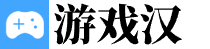例如,你可以尝试修改"graphics.quality"的值来改变图形质量,1表示最低质量,5表示最高质量。右击Rust的游戏图标,选择"属性",在"常规"选项卡中点击"设置启动选项"。在弹出的窗口中,输入相应的启动参数,如"-graphics.quality5"来设置最高画质。如果你的电脑配置较低,调整画质过高可能会导致游戏卡顿或崩溃。建议根据你的电脑配置和实际需求,选择适合的画质设置。

在Rust中,你可以通过以下几种方式来设置游戏画质:
1. 在游戏中设置:进入游戏后,按下F2键打开"选项"菜单。在"选项"菜单中,你可以调整画面分辨率、图像质量、纹理质量、渲染距离等设置来改变游戏的画质。
2. 修改配置文件:在Rust的安装目录中,可以找到一个名为"cfg"的文件夹。在该文件夹中,有一个名为"client.cfg"的配置文件,你可以使用记事本或其他文本编辑工具打开它,然后找到和画质相关的设置进行修改。例如,你可以尝试修改"graphics.quality"的值来改变图形质量,1表示最低质量,5表示最高质量。
3. 使用启动参数:如果你是通过Steam启动Rust,你可以在游戏的启动参数中加入一些命令来调整画质。右击Rust的游戏图标,选择"属性",在"常规"选项卡中点击"设置启动选项"。在弹出的窗口中,输入相应的启动参数,如"-graphics.quality 5"来设置最高画质。
需要注意的是,Rust的画质设置可能会对你的电脑性能产生影响。如果你的电脑配置较低,调整画质过高可能会导致游戏卡顿或崩溃。建议根据你的电脑配置和实际需求,选择适合的画质设置。